如何安装配置SVN
请直接参考《SVN在Android Studio中的配置》
http://www.cnblogs.com/songmeng/p/4389446.html
1.svn下载
从官网上面搜索下载对应的 tortiseSVN版本,这里注意的是,64的笔记本操作系统要下载64位的 tortiseSvn版本。
2.svn的安装:
Eclipse都是直接安装插件就可以了,AndroidStudio不行,只能通过关联SVN客户端,需要特别注意的是安装SVN时必须安装command line 功能,只有安装带有 command line 功能的 SVN 客户端,AndroidStudio才能使用。安装SVN时需要用户自定义选择 command line ,默认是不会自动安装的,如下图:
鼠标右键
按照提示进行安装,安装成功之后,在计算机中,桌面右键或者选择文件夹鼠标右键,出现:
表明svn已安装成功。
3.androidStudio配置SVN
SVN安装完成后,打开 AndroidStudio 中的 setting 配置面板,找到Version Control–》SubVersion如下图:
配置SVN的路径,Use Command Line Client 选择浏览到你本地安装 TortoiseSVN 的 svn.exe 文件路径,如下图:
需要注意输入框最右侧有个浏览的按钮,有可能显示不出来
第一行输入找到svn.exe文件路径,后面两个选项可以选择默认:
至此,在androidSudio中已经配置好 svn设置,关于如何在androidStudio中如何使用svn进行项目和代码的更新和提交,请看下一篇我的文章。








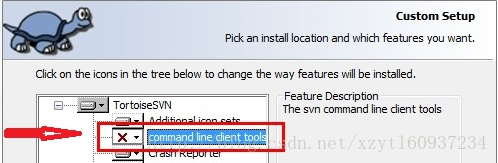
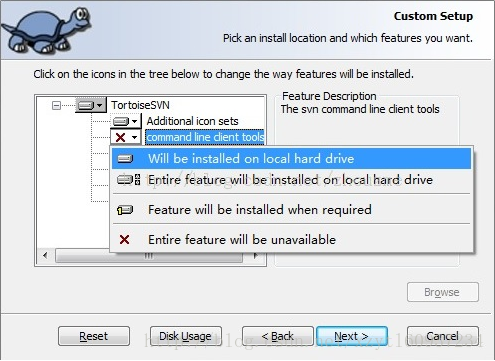
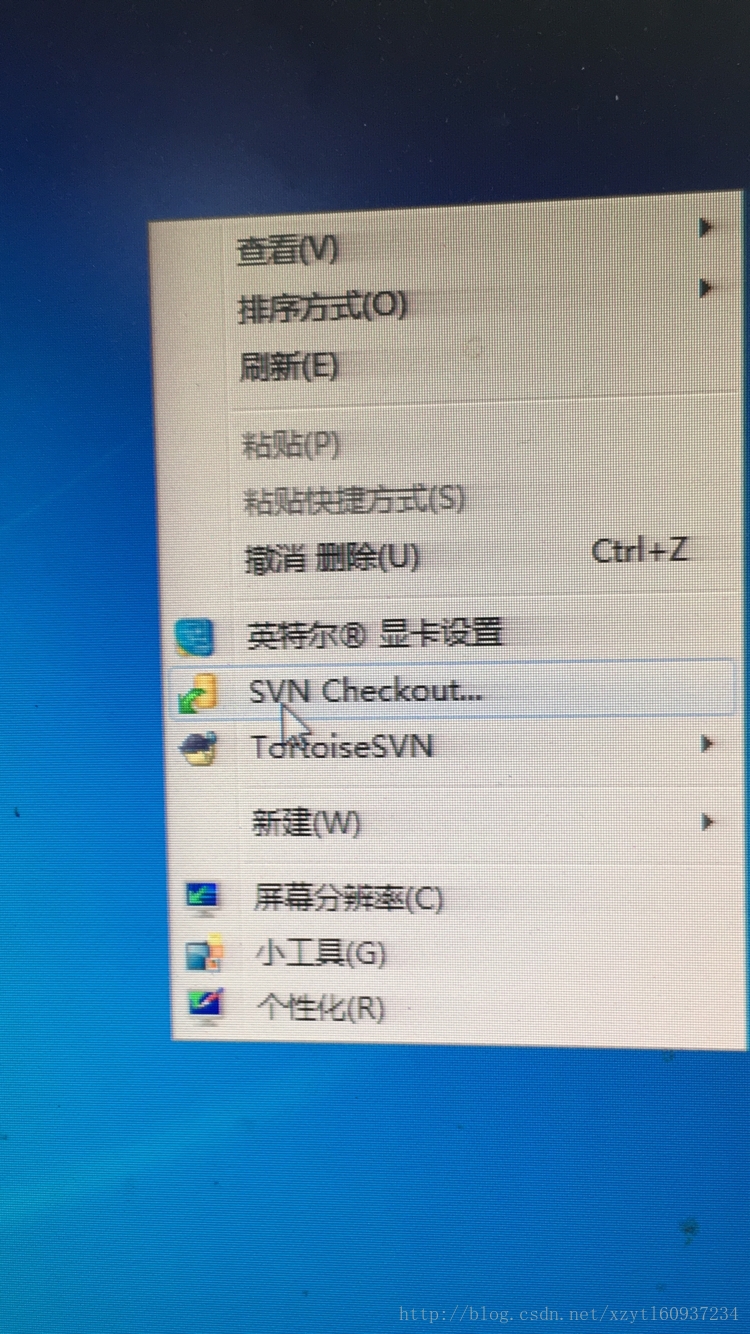
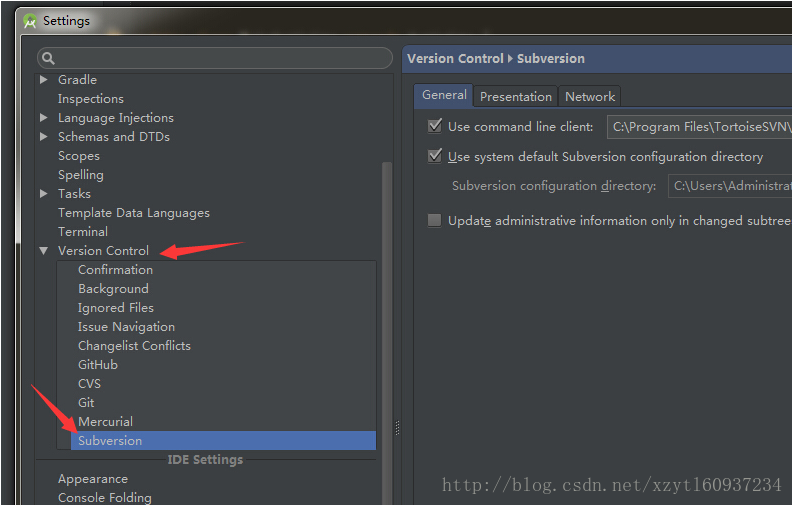
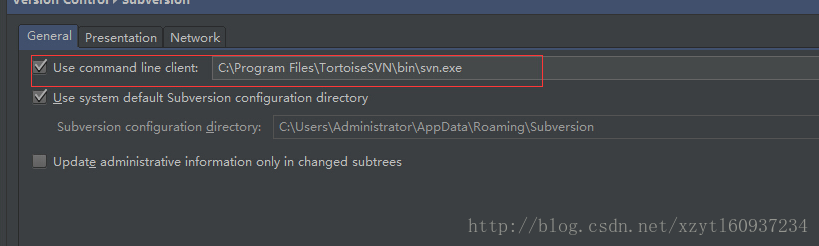
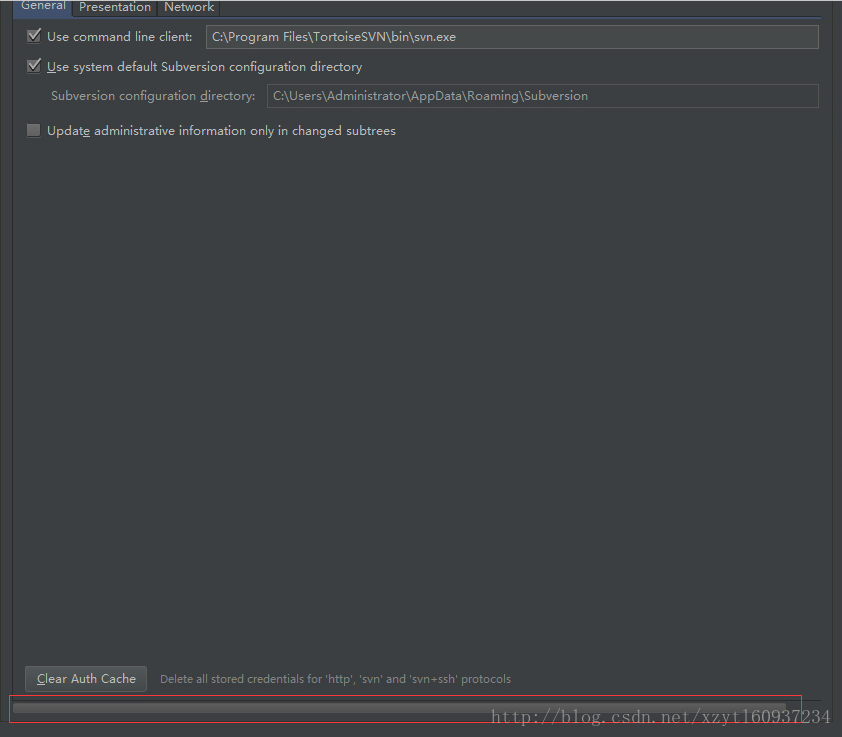
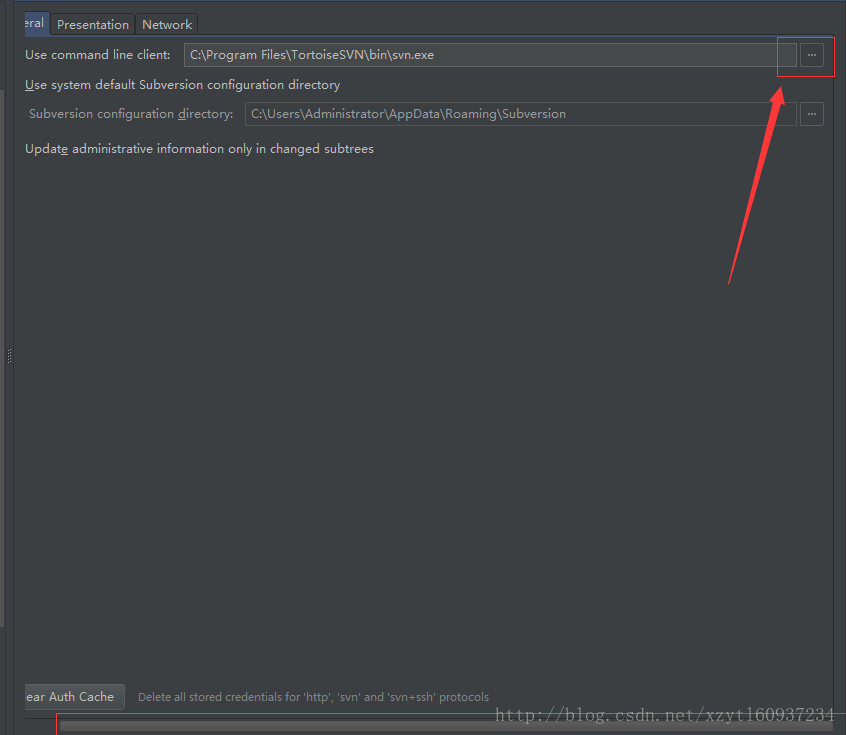
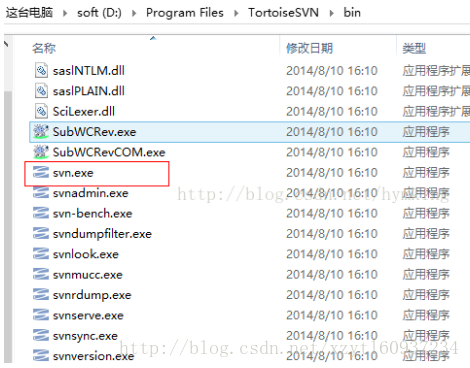













 835
835











 被折叠的 条评论
为什么被折叠?
被折叠的 条评论
为什么被折叠?








